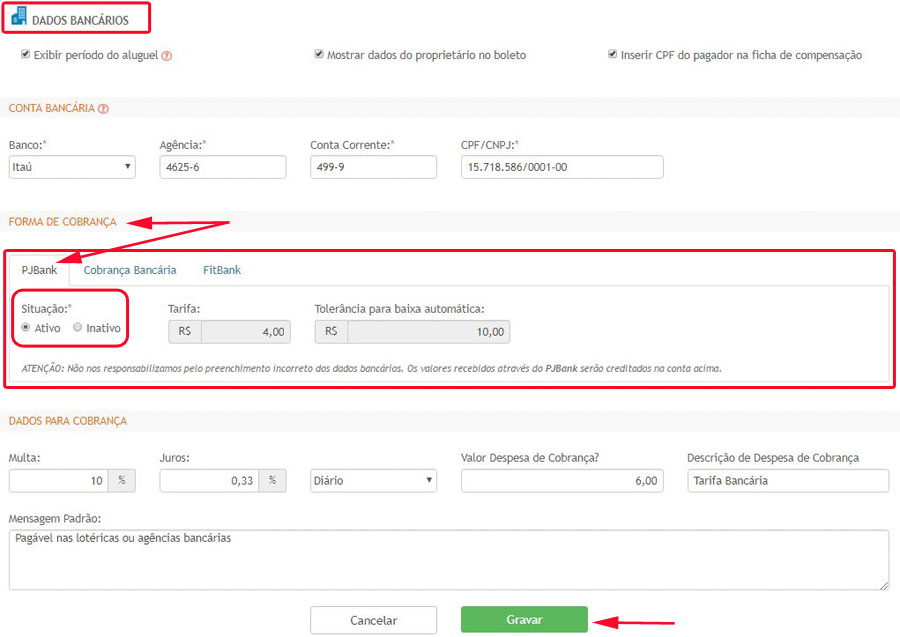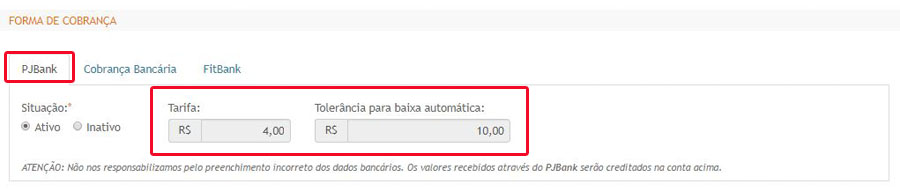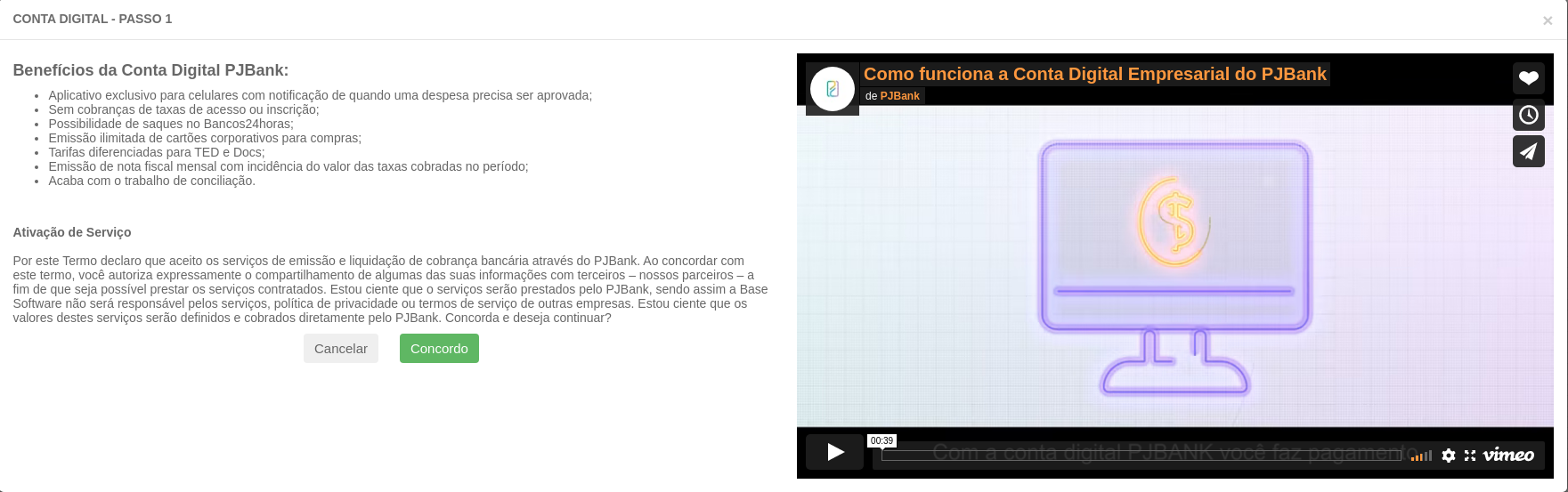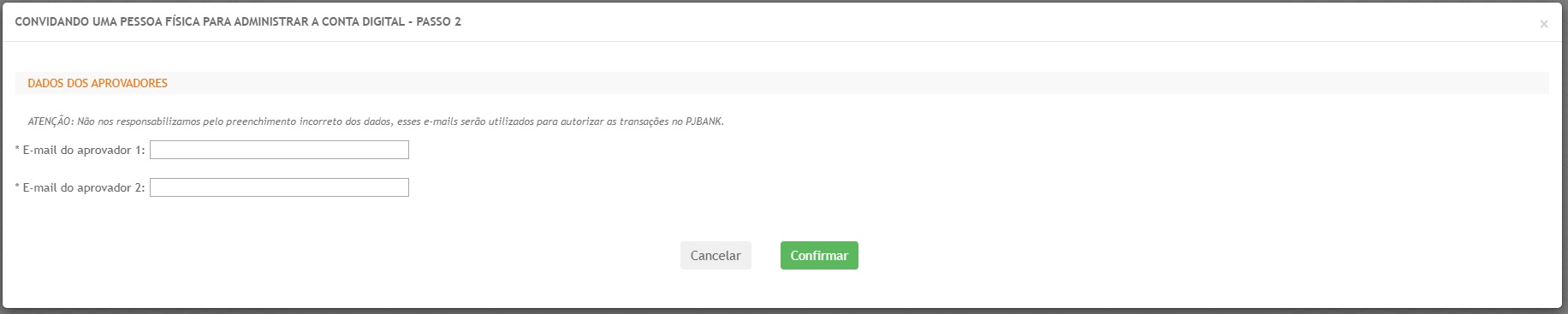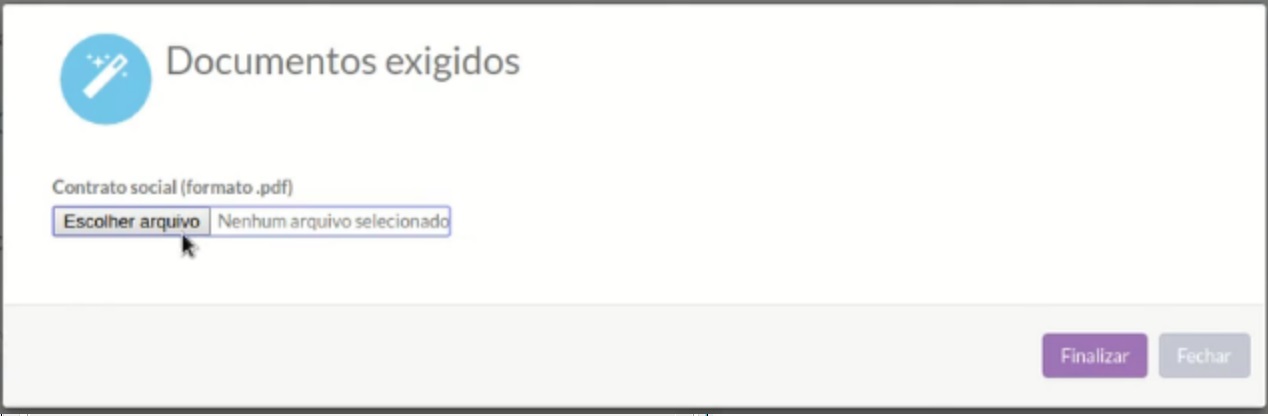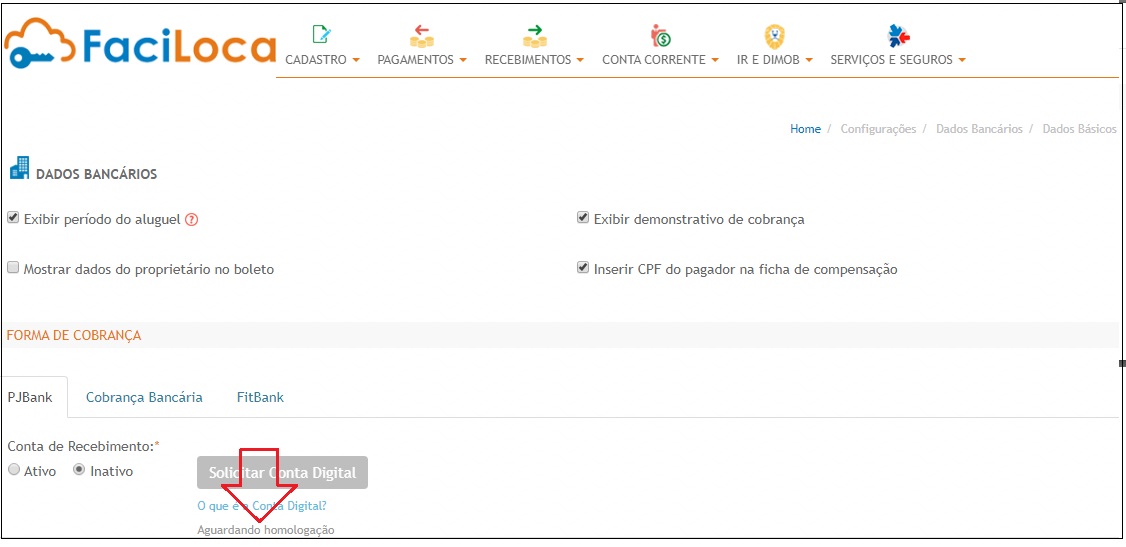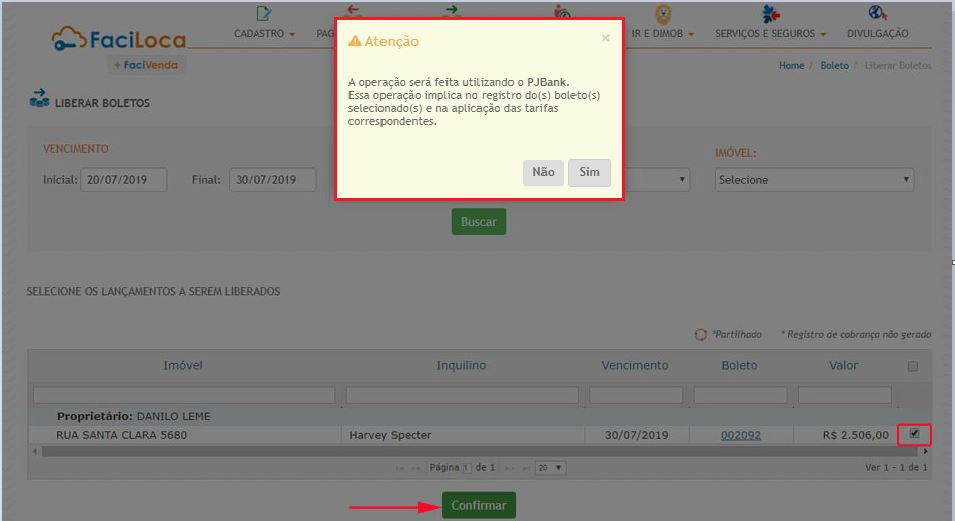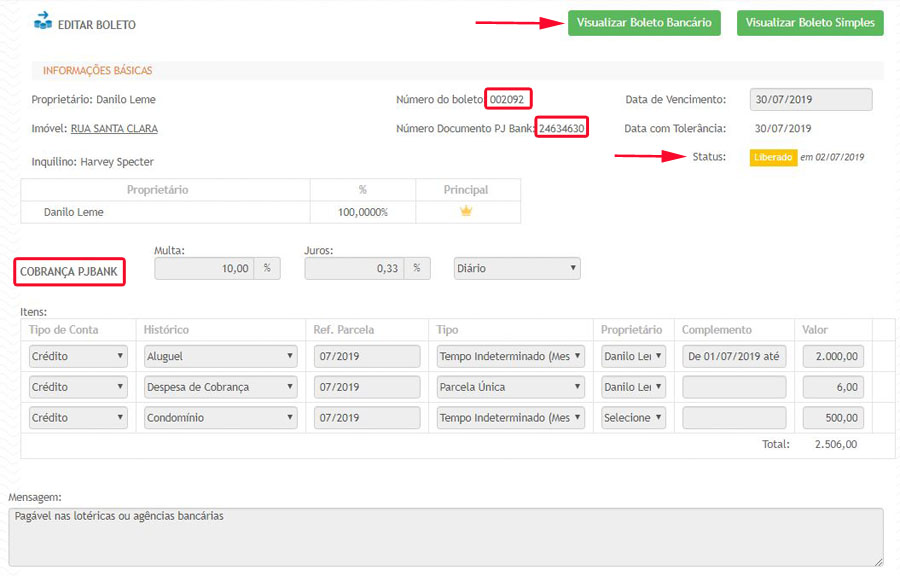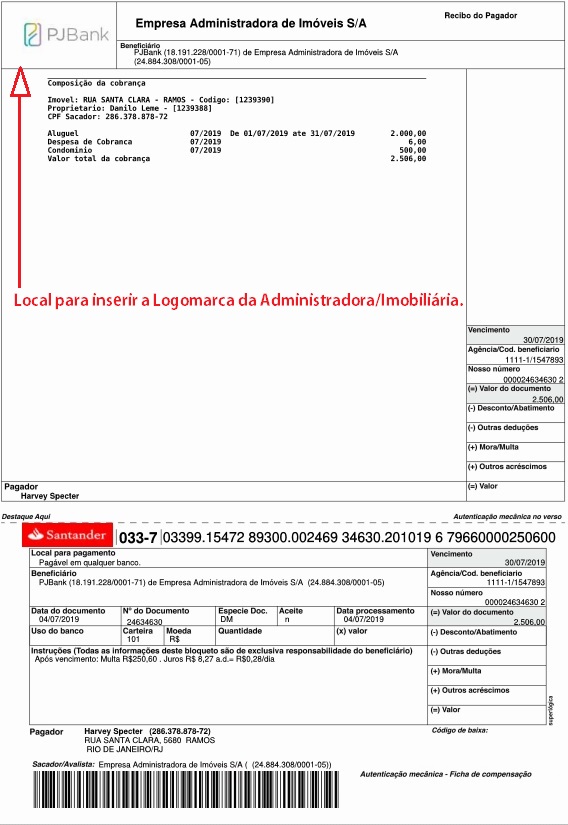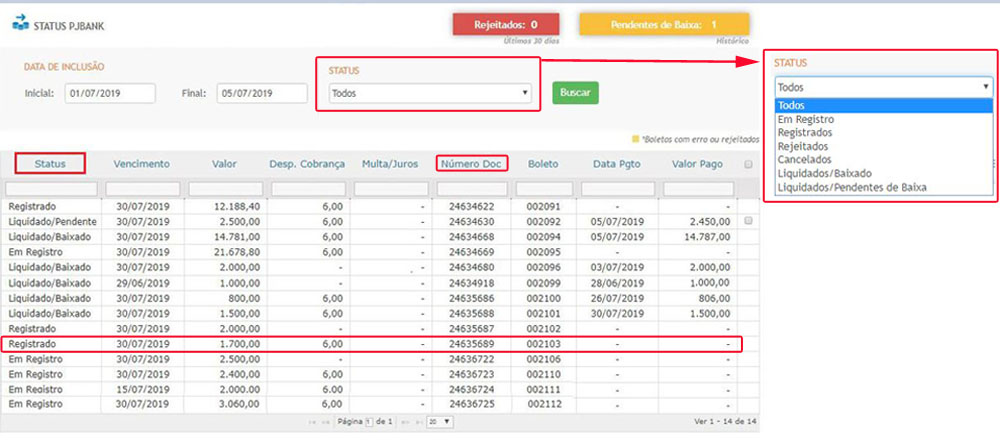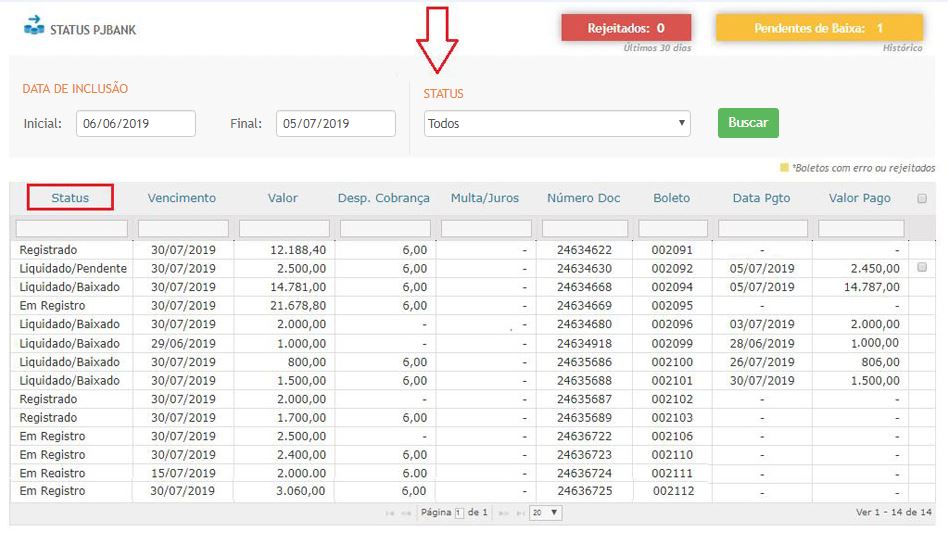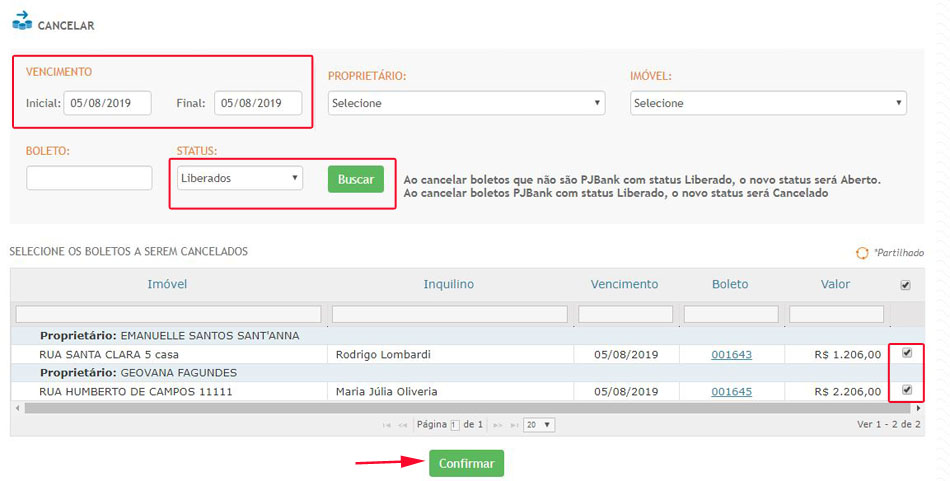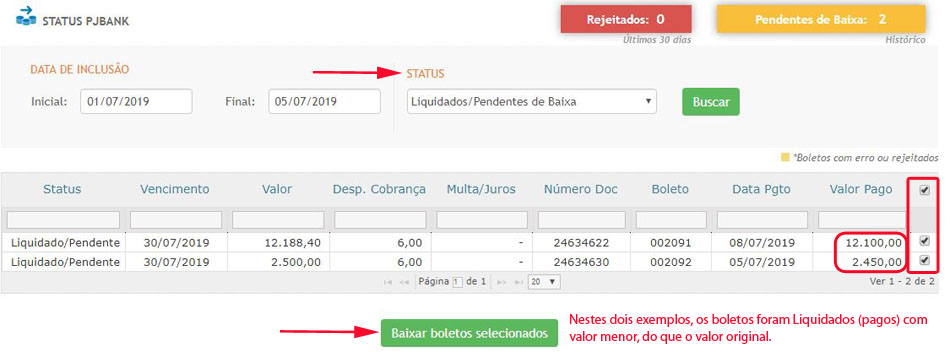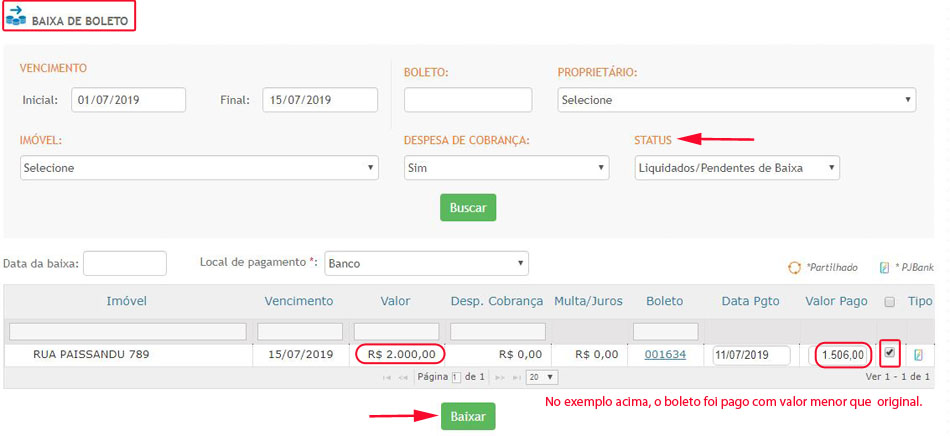Mudanças entre as edições de "Categoria:Cobrança PJBank FaciLoca"
(→Configurando a cobrança PJBank) |
(→Conta Digital PJBank) |
||
| (63 revisões intermediárias por 2 usuários não estão sendo mostradas) | |||
| Linha 1: | Linha 1: | ||
| − | Visão Geral | + | ==Visão Geral== |
| − | A cobrança PJBank é uma nova forma de automação Bancária que vem facilitar todo o processo de recebimentos sem a necessidade de homologação prévia da cobrança Bancária. | + | A cobrança PJBank é uma nova forma de automação Bancária que vem facilitar todo o processo de recebimentos da Administradora/Imobiliária, sem a necessidade de homologação prévia da cobrança Bancária. |
| + | De forma simplificada e sem burocracia faz uma ponte de ligação entre o cliente e o banco para o registro de boletos. Dentre as vantagens, destacam-se: | ||
| − | + | * Tarifa única, cobrada apenas na liquidação; | |
| − | + | * Plataforma totalmente integrada com o novo modelo de registro de cobrança; | |
| − | Tarifa única, cobrada apenas na liquidação | + | * Evita o processo cansativo de homologação da cobrança; |
| − | Plataforma totalmente integrada com o novo modelo de registro de cobrança | + | * Processamento automático do registro e retorno das cobranças sem a necessidade de transações via troca de arquivos e processamento de baixas no sistema; |
| − | Evita o processo cansativo de homologação da cobrança | + | * Conciliação automática dos créditos e débitos. |
| − | Processamento automático do registro e retorno das cobranças sem a necessidade de transações via troca de arquivos e processamento de baixas no sistema | + | |
| − | Conciliação automática dos créditos e débitos. | + | |
==Procedimentos== | ==Procedimentos== | ||
| − | Esta página define os procedimentos para a funcionalidade "COBRANÇA PJBANK". | + | Esta página define os procedimentos para a funcionalidade '''"COBRANÇA PJBANK"'''. |
| − | == | + | ===Configurando a cobrança PJBank=== |
Acesse a opção '''CONFIGURAÇÕES > DADOS DE COBRANÇA > DADOS BANCÁRIOS''', no Menu azul do FaciLoca. | Acesse a opção '''CONFIGURAÇÕES > DADOS DE COBRANÇA > DADOS BANCÁRIOS''', no Menu azul do FaciLoca. | ||
| − | Em '''“Dados Básicos”''' , selecione a cobrança '''“PJBANK”''' em seguida preencha os dados solicitados na tela, inclusive a conta que será utilizada para transferência dos valores das cobranças recebidas pelo'''"PJBANK"'''. | + | Em '''“Dados Básicos”''' , selecione a cobrança '''“PJBANK”''' em seguida preencha os dados solicitados na tela, inclusive a conta que será utilizada para transferência dos valores das cobranças recebidas pelo '''"PJBANK"'''. |
| − | + | [[Arquivo:telaa1.JPG|center]] | |
Os campos '''“Tarifa e Tolerância para Baixa Automática”''', não são campos editáveis e serão preenchidos pela Base software, desta forma o valor da Tolerância para Baixa Automática, deverá ser informado pelo cliente à Base software. | Os campos '''“Tarifa e Tolerância para Baixa Automática”''', não são campos editáveis e serão preenchidos pela Base software, desta forma o valor da Tolerância para Baixa Automática, deverá ser informado pelo cliente à Base software. | ||
| − | + | [[Arquivo:telaa2.JPG|center]] | |
Após o preenchimento do cadastro é possível visualizar na tela inicial do FaciLoca que a cobrança foi “Ativada”. | Após o preenchimento do cadastro é possível visualizar na tela inicial do FaciLoca que a cobrança foi “Ativada”. | ||
| − | |||
| − | ==Liberação de Boleto== | + | [[Arquivo:telaa3.JPG|center]] |
| + | |||
| + | ===Conta Digital PJBank=== | ||
| + | |||
| + | Essa modalidade de conta se assemelha a uma conta corrente bancária com benefícios, como: | ||
| + | |||
| + | *Aplicativo exclusivo para celulares com notificação de quando uma despesa precisa ser aprovada; | ||
| + | *Sem cobranças de taxas de acesso ou inscrição; | ||
| + | *Possibilidade de saques no Bancos24horas; | ||
| + | *Emissão ilimitada de cartões corporativos para compras; | ||
| + | *Tarifas diferenciadas para TED e Docs; | ||
| + | *Emissão de nota fiscal mensal com incidência do valor das taxas cobradas no período; | ||
| + | *Acaba com o trabalho de conciliação. | ||
| + | |||
| + | |||
| + | {| style="border-spacing:0;width:100%;" | ||
| + | | style="background-color:#96CFF5;border:none;padding:0.097cm;width:100px;"| [[Arquivo:Dica.png|center]] | ||
| + | | style="background-color:#96CFF5;border:none;padding:0.097cm;"| ''' | ||
| + | |||
| + | A ativação da conta digital é um processo independente, o primeiro passo é ativar a '''Cobrança PJBank''' que deixará o sistema apto para realizar a emissão e liquidação automática dos boletos bancários. Posteriormente, a conta digital poderá ser solicitada incorporando as vantagens citadas acima. | ||
| + | |||
| + | |} | ||
| + | |||
| + | Clique no botão [[Arquivo:Botao_Solicitar_CCDigital.JPG|Botao_Solicitar_CCDigital.JPG]] para que o processo de solicitação dê início, será exibida uma janela explicativa dos recursos de termo de ativação do serviço, clique em [[Arquivo:Botao_Concordo_CCDigital.JPG|Botao_Confirmar_CCDigital.JPG]] para que o pedido de solicitação seja encaminhado. | ||
| + | |||
| + | [[Arquivo:Termo_CCDigital.PNG|center]] | ||
| + | |||
| + | Também deverá ser informado dois endereços de e-mail para os aprovadores, que servirão de intermediários para os procedimentos necessários para a aprovação da conta digital, após a aprovação eles também assumiram o papel de administradores da conta. | ||
| + | |||
| + | [[Arquivo:Aprovadores_CCDigital.JPG|center]] | ||
| + | |||
| + | No próximo passo deverá ser enviado o arquivo PDF correspondente ao contrato social da administradora, | ||
| + | |||
| + | {| style="border-spacing:0;width:100%;" | ||
| + | | style="background-color:#96CFF5;border:none;padding:0.097cm;width:100px;"| [[Arquivo:Dica.png|center]] | ||
| + | | style="background-color:#96CFF5;border:none;padding:0.097cm;"| ''' | ||
| + | |||
| + | Caso seja pessoa física, poderá ser anexada a carteira da OAB ou do CRECI. | ||
| + | |||
| + | |} | ||
| + | |||
| + | |||
| + | [[Arquivo:CCDigital_05.JPG|center]] | ||
| + | |||
| + | |||
| + | {| style="border-spacing:0;width:100%;" | ||
| + | | style="background-color:#F18F8F;border:none;padding:0.097cm;width:100px;"| [[Imagem:Atencao.png|center]] | ||
| + | | style="background-color:#F18F8F;border:none;padding:0.097cm;"| | ||
| + | |||
| + | '''A aprovação da conta digital não é automática, a partir desse momento será iniciado o processo de troca de informações com o PJBank até que a solicitação seja finalizada.''' | ||
| + | |||
| + | '''Durante esse intervalo o pessoal do PJBank fará contato pedindo as informações necessários e, enquanto isso, a conta digital estará em processo de homologação. Durante o processo de homologação, a conta de cobrança poderá ser utilizada normalmente.''' | ||
| + | |||
| + | |} | ||
| + | |||
| + | |||
| + | [[Arquivo:Aguardando_CCDigital.JPG|center]] | ||
| + | |||
| + | |||
| + | Depois de aprovada, o status da conta digital mudará no sistema e ela estará ativada para as operações de cobrança, pagamentos, etc. | ||
| + | |||
| + | |||
| + | [[Arquivo:CCDigital_Ativa.JPG|center]] | ||
| + | |||
| + | ===Liberação de Boleto=== | ||
Após gerar e liberar os boletos no FaciLoca, estes automaticamente serão enviados ao '''PJBANK''' para "Registro". No Faciloca, será possível visualizar na tela de "'''Status PJBANK'''" que o boleto encontra-se "'''Em Registro"'''. Assim que o boleto for registrado, o seu status será alterado para "Registrado" , estando desta forma pronto para ser enviado ao inquilino. | Após gerar e liberar os boletos no FaciLoca, estes automaticamente serão enviados ao '''PJBANK''' para "Registro". No Faciloca, será possível visualizar na tela de "'''Status PJBANK'''" que o boleto encontra-se "'''Em Registro"'''. Assim que o boleto for registrado, o seu status será alterado para "Registrado" , estando desta forma pronto para ser enviado ao inquilino. | ||
| − | |||
| − | + | [[Arquivo:pjliberaretar2.JPG|center]] | |
| + | |||
| + | ===Visualização do Boleto PJBank=== | ||
Para visualizar o boleto , após ser "Liberado" pelo FaciLoca. Acesse: C'''ADASTRO > RECEBIMENTOS > LISTAR''' . Em seguida utilize os filtros para localizar e abrir o boleto. | Para visualizar o boleto , após ser "Liberado" pelo FaciLoca. Acesse: C'''ADASTRO > RECEBIMENTOS > LISTAR''' . Em seguida utilize os filtros para localizar e abrir o boleto. | ||
| − | + | [[Arquivo:boletopj1.JPG|center]] | |
Abaixo a visualização do boleto '''"Registrado"'''no '''PJBank''' | Abaixo a visualização do boleto '''"Registrado"'''no '''PJBank''' | ||
| − | + | [[Arquivo:pjvisualizarboleto2.JPG|center]] | |
| + | |||
| + | ===Tela de “Status PJBANK”=== | ||
| + | |||
| + | Acesse: '''"CADASTRO > RECEBIMENTO > STATUS PJBANK"'''. Nesta tela é possível visualizar o '''"Status"''' de todos os boletos '''"Liberados"''' pelo FaciLoca e enviados ao '''PJBANK'''. Utilizando os filtros, o usuário agilizará o processo de busca. | ||
| + | |||
| + | O usuário visualizará inclusive, se o boleto está '''"Liquidado/ Baixado"''', o vencimento do boleto, valor, despesa cobrança, multa/juros, número do documento no '''PJBANK''', número do boleto, data de pagamento e valor pago. Caso o boleto esteja '''"Liquidado/Pendende de Baixa"''', por ter sido pago fora do seu valor original e fora do valor da tolerância cadastrada, este boleto deverá ser baixado manualmente (Mais a frente falaremos sobre Baixa de boletos PJBANK) | ||
| + | |||
| + | |||
| + | [[Arquivo:pjstatus2.JPG|center]] | ||
| + | |||
| + | |||
| + | |||
| + | {| style="border-spacing:0;width:100%;" | ||
| + | | style="background-color:#F18F8F;border:none;padding:0.097cm;width:100px;"| [[Imagem:Atencao.png|center]] | ||
| + | | style="background-color:#F18F8F;border:none;padding:0.097cm;"| | ||
| + | |||
| + | ''' Na cobrança "PJBank", não é possível editar boletos "Registrados". O usuário terá quer cancelar o boleto enviado e gerar um novo boleto. | ||
| + | |||
| + | |} | ||
| + | |||
| + | ===Dashboard=== | ||
| + | |||
| + | Na tela inicial do FaciLoca, através do '''"Dashboard"''' é possível visualizar a quantidade de transações feitas nos últimos 30 dias no '''PJBANK'''. | ||
| + | |||
| + | |||
| + | [[Arquivo:pjdashvalido.JPG|center]] | ||
| + | |||
| + | |||
| + | Ao clicar na opção [[Arquivo:pjvermais.jpg]] , a tela do '''"Status PJBank"''' será exibida para realização de consultas nos últimos 30 dias ou em outros períodos. | ||
| + | |||
| + | |||
| + | [[Arquivo:pjstatus3.JPG|center]] | ||
| + | |||
| + | ===Cancelamento de Boleto PJBank=== | ||
| + | Para Cancelar os Boletos '''PJBANK''', acesse: '''RECEBIMENTOS > OPERAÇÔES > CANCELAR'''. | ||
| + | |||
| + | Na tela de cancelamento, filtre os boletos que deseja '''"Cancelar"'''. Caso o boleto já tenha sido '''"Liberado"''' no Faciloca (Registrado no '''PJBANK'''), selecione o status correspondente, marque o checkbox do boleto a ser cancelado e em seguida clique sobre o botão '''"Confirmar"'''. o boleto será "Cancelado" automaticamente. | ||
| + | |||
| − | + | [[Arquivo:pjcancelar2.JPG|center]] | |
| − | == | + | ===Baixa de Boleto PJBank=== |
| − | + | ||
| − | + | A baixa de boletos '''PJBANK''' será feita de forma automática. Uma vez o boleto "Liquidado", o '''PJBANK''' retornará ao FaciLoca o status do Boleto. Para acompanhar, acesse: ('''RECEBIMENTOS > RELATÓRIOS > STATUS PJBANK''') | |
| − | + | Para Boletos Liquidados com valores divergentes, no '''PJBANK''', o retorno será como '''Liquidado/Pendente de Baixa''', ou seja, foi Liquidado no '''PJBANK''', porém com valor diferente do informado no boleto. Nestes casos, o usuário deverá proceder com a Baixa Manual, que poderá ser realizada diretamente pela tela de status '''PJBANK''' ou Acessear: '''RECEBIMENTOS > OPERAÇÕES > BAIXAR''' , para baixar manualmente seu boleto. | |
| − | |||
| − | + | [[Arquivo:pjstatuspendnete2.JPG|center]] | |
| − | |||
| − | |||
| − | + | {| style="border-spacing:0;width:100%;" | |
| + | | style="background-color:#F18F8F;border:none;padding:0.097cm;width:100px;"| [[Imagem:Atencao.png|center]] | ||
| + | | style="background-color:#F18F8F;border:none;padding:0.097cm;"| | ||
| + | ''' Após a "Liquidação" dos boletos "PJBANK", haverá a cobrança da "Tarifa", conforme contrato estabelecido entre a Imobiliária/Administradora e a Base Software. | ||
| + | |} | ||
| − | |||
| − | |||
| − | |||
| − | |||
| − | |||
| − | + | '''RECEBIMENTOS > OPERAÇÕES > BAIXAR''' | |
| − | + | [[Arquivo:pjbaixanormal4.JPG|center]] | |
| − | + | ||
| − | |||
| − | |||
| − | |||
| − | |||
| − | + | {| style="border-spacing:0;width:100%;" | |
| + | | style="background-color:#F18F8F;border:none;padding:0.097cm;width:100px;"| [[Imagem:Atencao.png|center]] | ||
| + | | style="background-color:#F18F8F;border:none;padding:0.097cm;"| | ||
| − | + | ''' Valores pagos a maior e valores pagos a menor, fora da tolerância cadastrada, serão tratados como "Diferença de Baixa de Boleto" | |
| + | |} | ||
Edição atual tal como às 17h22min de 21 de setembro de 2021
Índice
Visão Geral
A cobrança PJBank é uma nova forma de automação Bancária que vem facilitar todo o processo de recebimentos da Administradora/Imobiliária, sem a necessidade de homologação prévia da cobrança Bancária.
De forma simplificada e sem burocracia faz uma ponte de ligação entre o cliente e o banco para o registro de boletos. Dentre as vantagens, destacam-se:
- Tarifa única, cobrada apenas na liquidação;
- Plataforma totalmente integrada com o novo modelo de registro de cobrança;
- Evita o processo cansativo de homologação da cobrança;
- Processamento automático do registro e retorno das cobranças sem a necessidade de transações via troca de arquivos e processamento de baixas no sistema;
- Conciliação automática dos créditos e débitos.
Procedimentos
Esta página define os procedimentos para a funcionalidade "COBRANÇA PJBANK".
Configurando a cobrança PJBank
Acesse a opção CONFIGURAÇÕES > DADOS DE COBRANÇA > DADOS BANCÁRIOS, no Menu azul do FaciLoca.
Em “Dados Básicos” , selecione a cobrança “PJBANK” em seguida preencha os dados solicitados na tela, inclusive a conta que será utilizada para transferência dos valores das cobranças recebidas pelo "PJBANK".
Os campos “Tarifa e Tolerância para Baixa Automática”, não são campos editáveis e serão preenchidos pela Base software, desta forma o valor da Tolerância para Baixa Automática, deverá ser informado pelo cliente à Base software.
Após o preenchimento do cadastro é possível visualizar na tela inicial do FaciLoca que a cobrança foi “Ativada”.
Conta Digital PJBank
Essa modalidade de conta se assemelha a uma conta corrente bancária com benefícios, como:
- Aplicativo exclusivo para celulares com notificação de quando uma despesa precisa ser aprovada;
- Sem cobranças de taxas de acesso ou inscrição;
- Possibilidade de saques no Bancos24horas;
- Emissão ilimitada de cartões corporativos para compras;
- Tarifas diferenciadas para TED e Docs;
- Emissão de nota fiscal mensal com incidência do valor das taxas cobradas no período;
- Acaba com o trabalho de conciliação.
|
A ativação da conta digital é um processo independente, o primeiro passo é ativar a Cobrança PJBank que deixará o sistema apto para realizar a emissão e liquidação automática dos boletos bancários. Posteriormente, a conta digital poderá ser solicitada incorporando as vantagens citadas acima. |
Clique no botão para que o processo de solicitação dê início, será exibida uma janela explicativa dos recursos de termo de ativação do serviço, clique em
para que o pedido de solicitação seja encaminhado.
Também deverá ser informado dois endereços de e-mail para os aprovadores, que servirão de intermediários para os procedimentos necessários para a aprovação da conta digital, após a aprovação eles também assumiram o papel de administradores da conta.
No próximo passo deverá ser enviado o arquivo PDF correspondente ao contrato social da administradora,
|
Caso seja pessoa física, poderá ser anexada a carteira da OAB ou do CRECI. |
|
A aprovação da conta digital não é automática, a partir desse momento será iniciado o processo de troca de informações com o PJBank até que a solicitação seja finalizada. Durante esse intervalo o pessoal do PJBank fará contato pedindo as informações necessários e, enquanto isso, a conta digital estará em processo de homologação. Durante o processo de homologação, a conta de cobrança poderá ser utilizada normalmente. |
Depois de aprovada, o status da conta digital mudará no sistema e ela estará ativada para as operações de cobrança, pagamentos, etc.
Liberação de Boleto
Após gerar e liberar os boletos no FaciLoca, estes automaticamente serão enviados ao PJBANK para "Registro". No Faciloca, será possível visualizar na tela de "Status PJBANK" que o boleto encontra-se "Em Registro". Assim que o boleto for registrado, o seu status será alterado para "Registrado" , estando desta forma pronto para ser enviado ao inquilino.
Visualização do Boleto PJBank
Para visualizar o boleto , após ser "Liberado" pelo FaciLoca. Acesse: CADASTRO > RECEBIMENTOS > LISTAR . Em seguida utilize os filtros para localizar e abrir o boleto.
Abaixo a visualização do boleto "Registrado"no PJBank
Tela de “Status PJBANK”
Acesse: "CADASTRO > RECEBIMENTO > STATUS PJBANK". Nesta tela é possível visualizar o "Status" de todos os boletos "Liberados" pelo FaciLoca e enviados ao PJBANK. Utilizando os filtros, o usuário agilizará o processo de busca.
O usuário visualizará inclusive, se o boleto está "Liquidado/ Baixado", o vencimento do boleto, valor, despesa cobrança, multa/juros, número do documento no PJBANK, número do boleto, data de pagamento e valor pago. Caso o boleto esteja "Liquidado/Pendende de Baixa", por ter sido pago fora do seu valor original e fora do valor da tolerância cadastrada, este boleto deverá ser baixado manualmente (Mais a frente falaremos sobre Baixa de boletos PJBANK)
|
Na cobrança "PJBank", não é possível editar boletos "Registrados". O usuário terá quer cancelar o boleto enviado e gerar um novo boleto. |
Dashboard
Na tela inicial do FaciLoca, através do "Dashboard" é possível visualizar a quantidade de transações feitas nos últimos 30 dias no PJBANK.
Ao clicar na opção ![]() , a tela do "Status PJBank" será exibida para realização de consultas nos últimos 30 dias ou em outros períodos.
, a tela do "Status PJBank" será exibida para realização de consultas nos últimos 30 dias ou em outros períodos.
Cancelamento de Boleto PJBank
Para Cancelar os Boletos PJBANK, acesse: RECEBIMENTOS > OPERAÇÔES > CANCELAR.
Na tela de cancelamento, filtre os boletos que deseja "Cancelar". Caso o boleto já tenha sido "Liberado" no Faciloca (Registrado no PJBANK), selecione o status correspondente, marque o checkbox do boleto a ser cancelado e em seguida clique sobre o botão "Confirmar". o boleto será "Cancelado" automaticamente.
Baixa de Boleto PJBank
A baixa de boletos PJBANK será feita de forma automática. Uma vez o boleto "Liquidado", o PJBANK retornará ao FaciLoca o status do Boleto. Para acompanhar, acesse: (RECEBIMENTOS > RELATÓRIOS > STATUS PJBANK)
Para Boletos Liquidados com valores divergentes, no PJBANK, o retorno será como Liquidado/Pendente de Baixa, ou seja, foi Liquidado no PJBANK, porém com valor diferente do informado no boleto. Nestes casos, o usuário deverá proceder com a Baixa Manual, que poderá ser realizada diretamente pela tela de status PJBANK ou Acessear: RECEBIMENTOS > OPERAÇÕES > BAIXAR , para baixar manualmente seu boleto.
|
Após a "Liquidação" dos boletos "PJBANK", haverá a cobrança da "Tarifa", conforme contrato estabelecido entre a Imobiliária/Administradora e a Base Software. |
RECEBIMENTOS > OPERAÇÕES > BAIXAR
|
Valores pagos a maior e valores pagos a menor, fora da tolerância cadastrada, serão tratados como "Diferença de Baixa de Boleto" |
No momento esta categoria não possui nenhuma página ou arquivo multimídia.